Se você usa um iPhone, certamente está familiarizado com a navegação na Internet através de um navegador, seja Safari ou Chrome. Enquanto navega, o navegador armazena dados, o que é chamado de armazenamento em cache, e isso ocorre de duas maneiras principais:
Histórico do navegador: Inclui o conteúdo que você vê nos sites, como imagens e textos. Esses dados não são armazenados permanentemente e são excluídos automaticamente após um determinado período. Caso contrário, a memória do seu telefone ficaria cheia de dados desnecessários.
Cookies: São arquivos de serviço que armazenam informações sobre sua atividade em um site, como os detalhes de login e o horário em que você começa a navegar. Os cookies são constantemente atualizados à medida que você navega por diferentes páginas.
Você pode ter ouvido que limpar o cache do navegador melhora o desempenho do seu iPhone, mas isso é um equívoco. O cache do navegador não afeta a velocidade do seu dispositivo. Ele impacta principalmente como os sites funcionam. Problemas como não conseguir fazer login em um site ou o conteúdo não ser atualizado podem ocorrer quando uma página é carregada a partir de um cache desatualizado. Nesses casos, limpar os cookies pode ajudar. Quando você visitar o site novamente, os cookies serão recarregados, provavelmente resolvendo o problema. Como alternativa, simplesmente fechar e reabrir o navegador também pode atualizar os cookies.
Se precisar limpar o histórico do navegador ou excluir os cookies, preparei uma tabela de referência fácil.
Como limpar o cache no Safari
| Ação | Descrição | Comentários |
|---|---|---|
| Limpar histórico e dados de sites | Vá para Ajustes > Apps > Safari e toque em Limpar histórico e dados de sites. | Se não houver histórico, o botão fica desativado. Isso também pode ocorrer se as restrições de conteúdo estiverem habilitadas no Tempo de Uso. |
| Limpar cookies e cache, mantendo o histórico | Vá para Ajustes > Apps > Safari > Avançado > Dados de sites e toque em Remover todos os dados de sites. | Se não houver dados de sites, o botão fica desativado. |
| Remover um site do histórico | No aplicativo Safari, toque em Mostrar favoritos > Histórico, depois toque em Editar, selecione o(s) site(s) e toque em Excluir. | |
| Bloquear cookies | Vá para Ajustes > Apps > Safari > Avançado e ative Bloquear todos os cookies. | Alguns sites podem não funcionar corretamente, pode ser impossível fazer login e algumas funções podem não estar disponíveis. |
| Usar o modo de navegação privada | Ative o modo de navegação privada para visitar sites sem salvar o histórico. | Nota: Usar a navegação privada impede que o histórico seja salvo. |
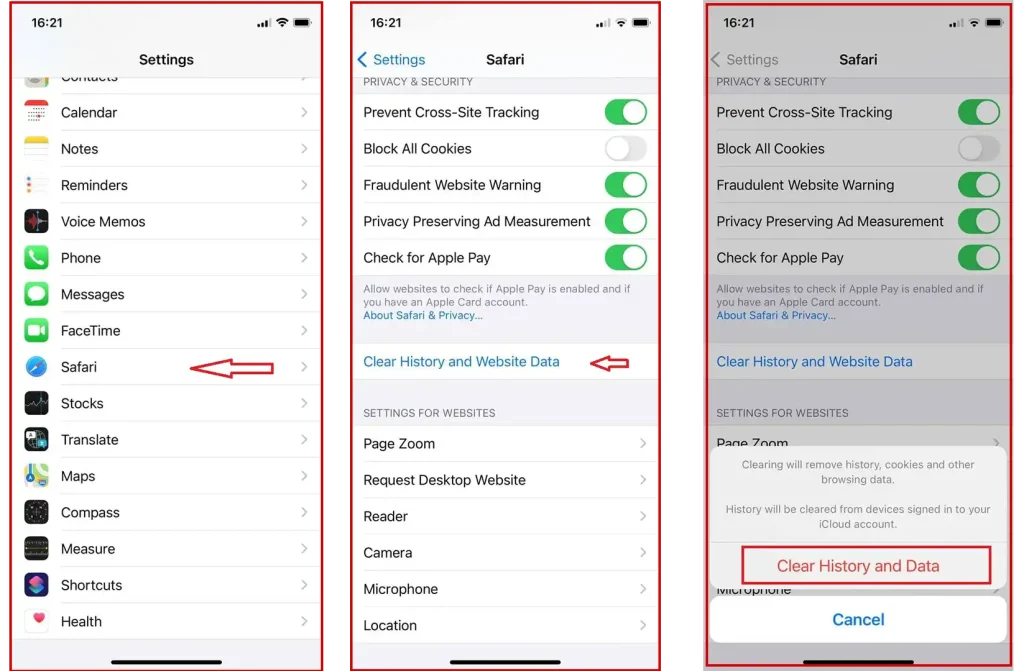
Após a limpeza, você precisará se reautenticar em todos os sites que exigem login, e o navegador pode funcionar mais lentamente, pois, ao visitar o site, todas as informações do servidor serão solicitadas novamente para formar a página.
Como limpar o cache no Google Chrome no iPhone
Se você usa o navegador Chrome, também pode limpar o histórico de navegação e excluir os cookies.
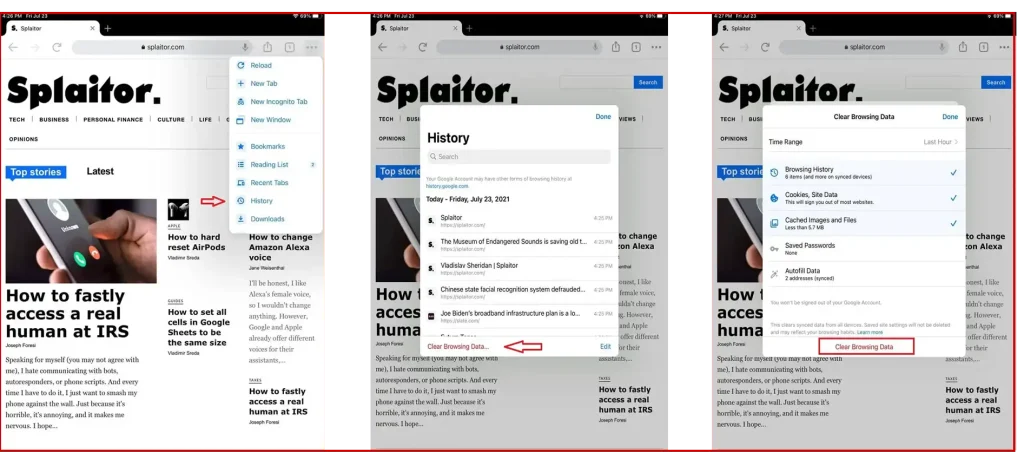
Passos:
- Abra o Chrome no seu iPhone.
- Toque nos três pontos no canto superior direito da tela.
- Selecione “Histórico” no menu suspenso.
- Toque em “Limpar dados de navegação” na parte inferior da tela.
- Marque as caixas dos dados que você deseja excluir:
- Histórico de navegação
- Cookies e dados de sites
- Imagens e arquivos em cache
- Escolha um intervalo de tempo (por exemplo, “Última hora”, “Últimas 24 horas”, “Todo o período”).
- Toque em “Limpar dados de navegação”.
- Confirme a ação tocando novamente em “Limpar dados de navegação” na janela pop-up.





